'>
جب یہ آپ کی سطح کا پرو اچانک کوئی آواز اٹھانے سے انکار کردے تو یہ مایوس کن ہوسکتا ہے ، لیکن فکر نہ کریں۔ آپ یقینی طور پر تنہا نہیں ہیں اور بہت سارے صارفین اسی مسئلے کے بارے میں شکایت کر رہے ہیں۔ خوش قسمتی سے ، اسے درست کرنا کبھی بھی مشکل نہیں ہے۔
یہاں کچھ اصلاحات ہیں جو سطحی پرو پر آواز کو کام نہیں کرنے کے مسئلے کو حل کرنے میں بہت مددگار ثابت ہوئی ہیں۔ آپ کو ان سب کو آزمانے کی ضرورت نہیں ہے۔ صرف اس وقت تک فہرست میں کام کریں جب تک کہ آپ کو کوئی ایسا کام نہ مل سکے جو آپ کے لئے کام کرتا ہو۔
سرفیس پرو کو کوئی آواز مسئلہ حل کرنے کا طریقہ؟
- ہارڈویئر کا ازالہ کریں
- اپنی آڈیو سیٹنگ کو چیک کریں
- اپنے آڈیو ڈرائیور کو دوبارہ انسٹال کریں
- اپنے آڈیو ڈرائیور کو اپ ڈیٹ کریں
- ساؤنڈ ٹربوشوٹر چلائیں
- اپنے سرفیس پرو کو زبردستی بند کرو
درست کریں 1: ہارڈویئر کا ازالہ کریں
ضروری کام پہلے. کام نہ کرنے والے مسائل کو آسانی سے کنکشن کی دشواریوں کی وجہ سے کیا جاسکتا ہے۔ اپنی پریشانی کو مسترد کرنے کے ل you ، آپ کو اپنے ہارڈویئر کنکشن کی جانچ پڑتال کرنے کی ضرورت ہے۔ یہ کرنے کا طریقہ یہاں ہے:
- اس بات کو یقینی بنائیں کہ حجم کو آپ کے سرفیس پرو یا حجم کنٹرول والے کسی بھی ایپس میں خاموش نہیں کیا گیا ہے۔
- اگر آپ ہیڈ فون استعمال کرتے وقت کوئی آواز نہیں سن سکتے ہیں تو ، آپ چیک کرسکتے ہیں کہ ہیڈ فون کو پلگ لگانے کے بعد آواز کام کررہی ہے یا نہیں۔ اگر مسئلہ آپ کے ہیڈ فون میں ہے تو ، آپ کو وارنٹی چیک کرنے اور اسے تبدیل کرنے کی ضرورت ہوگی۔
- یا اگر آپ بلوٹوتھ سے متعلق لوازمات استعمال کررہے ہیں تو ، براہ کرم یقینی بنائیں کہ ان کی صحیح جوڑی ہے۔
- تمام آڈیو ایپس کو بند کریں ، پھر اپنے سطح سے کوئی بھی سامان ہٹا دیں اور انہیں مضبوطی سے دوبارہ مربوط کریں۔
اگر بنیادی خرابیوں کا سراغ لگانے کے بعد اب بھی کوئی صوتی مسئلہ برقرار نہیں رہتا ہے تو ، آپ اگلے طے کر سکتے ہیں۔
درست کریں 2: اپنی آڈیو سیٹنگ کو چیک کریں
1) ٹائپ کریں اختیار تلاش باکس میں اور منتخب کریں کنٹرول پینل .

2) فہرست نیچے سکرول کریں اور منتخب کریں آواز .
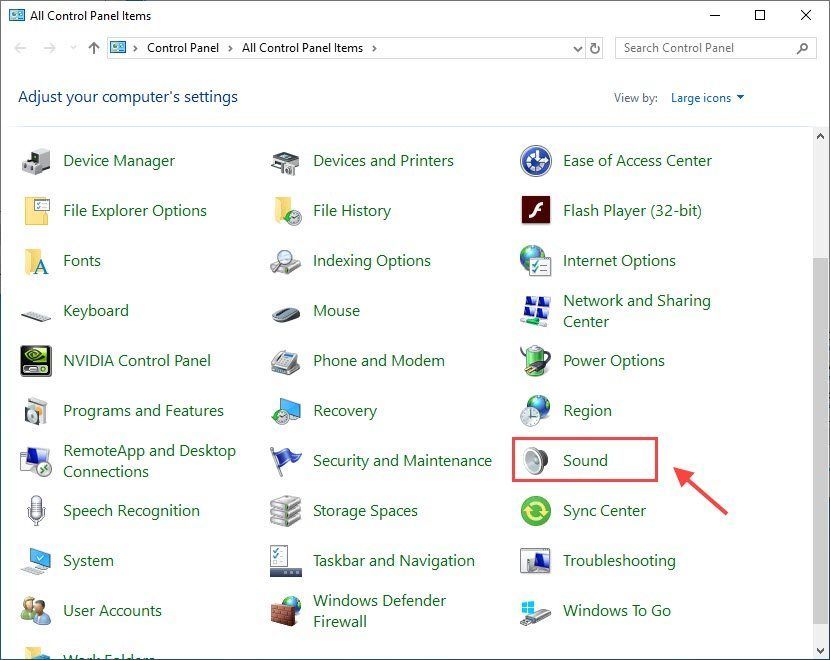
3) کے تحت پلے بیک ٹیب ، آپ اپنے تمام آڈیو آلات اور ان کی حیثیت کو بھی دیکھ سکتے ہیں۔
یقینی بنائیں کہ آپ جس آلہ کو پلے بیک کے لئے استعمال کرنا چاہتے ہیں وہ پلگ ان اور فعال ہے۔ اگر یہ غیر فعال ہے تو ، آلہ پر دائیں پر کلک کریں اور کلک کریں فعال .
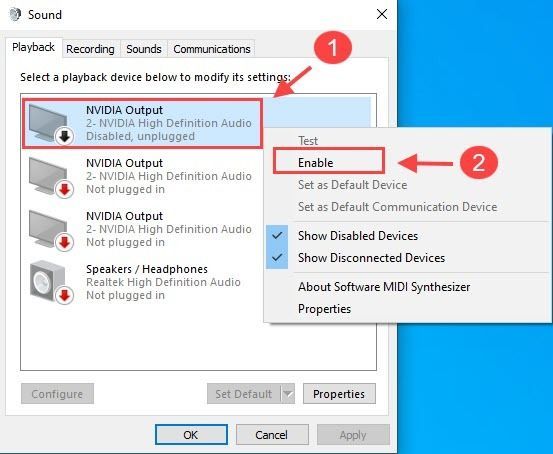
4) جس آلہ کو آپ استعمال کرنا چاہتے ہیں اسے منتخب کریں ، پھر منتخب کریں پہلے سے طے شدہ .
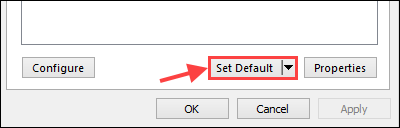
4) منتخب کریں ریکارڈنگ ٹیب ، اس آلے پر کلک کریں جسے آپ ریکارڈنگ کے لئے استعمال کرنا چاہتے ہیں ، اور منتخب کریں پہلے سے طے شدہ . آخر میں ، پر کلک کریں ٹھیک ہے درخواست جمع کرنا.
مندرجہ بالا مراحل پر عمل کرنے کے بعد ، دیکھیں کہ آیا آواز آپ کے سرفیس پرو پر دوبارہ کام کررہی ہے۔
درست کریں 3: اپنے آڈیو ڈرائیور کو دوبارہ انسٹال کریں
اگر آپ کے رابطوں یا ترتیبات میں کوئی پریشانی نہیں ہے تو ، سب سے عام وجہ خراب یا فرسودہ آڈیو ڈرائیور ہے۔ اس صورت میں ، آپ کو دستی طور پر انسٹال کرنا پڑے گا اور آڈیو ڈرائیور کو دوبارہ انسٹال کرنا پڑے گا۔
1) اپنے ڈیسک ٹاپ پر ، اسٹارٹ مینو پر دائیں کلک کریں اور منتخب کریں آلہ منتظم .
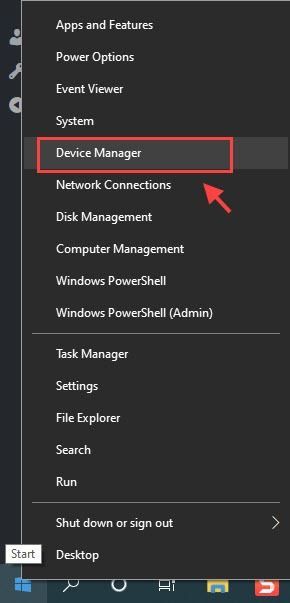
2) ڈبل کلک کریں صوتی ، ویڈیو اور گیم کنٹرولرز ڈراپ ڈاؤن لسٹ کو بڑھانا
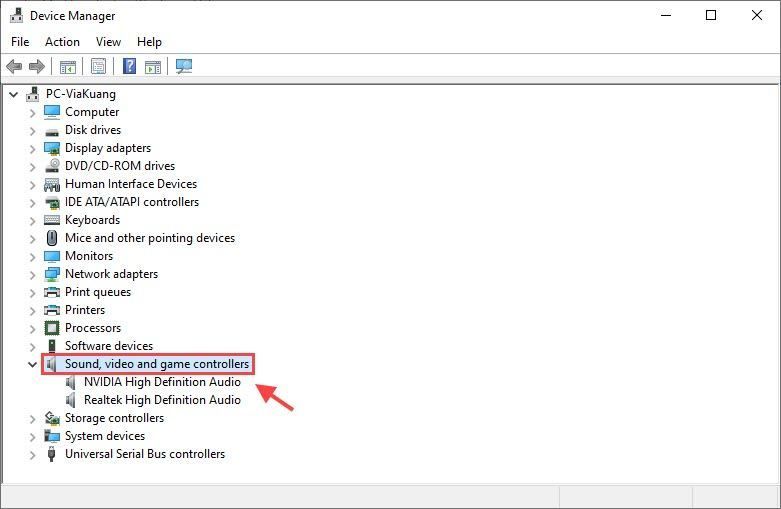
3) دائیں پر کلک کریں آپ آڈیو ڈرائیور اور منتخب کریں آلہ ان انسٹال کریں .
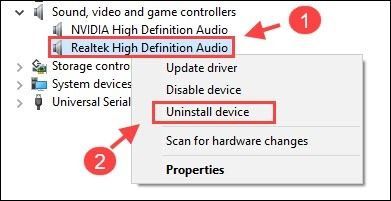
4) ساتھ والے باکس کو چیک کریں اس آلہ کیلئے ڈرائیور سافٹ ویئر کو حذف کریں اور کلک کریں انسٹال کریں .
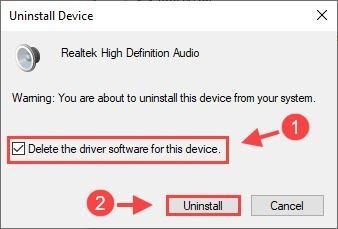
5) اپنے سرفیس پرو کو دوبارہ اسٹارٹ کریں اور ونڈوز خود بخود آپ کے لئے آڈیو ڈرائیور انسٹال کرے گا۔
آپ کا سرفیس پرو پھر سے چل رہا ہے۔ اگر یہ طریقہ آپ کے لئے کام نہیں کرتا ہے تو ، آپ اگلی ٹھیک کو آزما سکتے ہیں۔
4 درست کریں: اپنے آڈیو ڈرائیورز کو اپ ڈیٹ کریں
اگر ونڈوز آپ کے ڈرائیور کے مسائل حل کرنے میں ناکام ہوجاتا ہے تو پھر آپ کو خود آڈیو ڈرائیور کو اپ ڈیٹ کرنے کی ضرورت ہوسکتی ہے تاکہ یہ دیکھنے کے ل this کہ یہ آپ کے کام کرتا ہے یا نہیں۔
آپ کے لئے ڈرائیور کو اپ ڈیٹ کرنے کے لئے 2 طریقے ہیں: دستی طور پر اور خود بخود .
1. آڈیو ڈرائیور کو دستی طور پر اپ ڈیٹ کریں
آڈیو ڈرائیور کو دستی طور پر اپ ڈیٹ کرنے کے ل you ، آپ کو دیکھنے کی ضرورت ہے مائیکرو سافٹ سپورٹ ویب سائٹ دستی طور پر اپنے سرفیس پرو کے لئے تمام موجودہ اور درست ڈرائیورز کو ڈاؤن لوڈ اور انسٹال کرنا۔
2. ڈرائیور کو خود بخود اپ ڈیٹ کریں
اگر آپ کے پاس ڈرائیوروں کو دستی طور پر اپ ڈیٹ کرنے کے لئے وقت یا صبر نہیں ہے تو ، آپ خود بخود ڈرائیوروں کو اپ ڈیٹ کرسکتے ہیں آسان ڈرائیور .
ڈرائیور ایزی آپ کے سسٹم کو خود بخود پہچان لے گا اور آپ کے کمپیوٹر کے لئے صحیح ڈرائیور تلاش کرے گا۔
1) ڈاؤن لوڈ کریں اور ڈرائیور ایزی انسٹال کریں۔
2) آسان ڈرائیور چلائیں اور پر کلک کریں جائزہ لینا بٹن اس کے بعد ڈرائیور ایزی آپ کے کمپیوٹر کو اسکین کرے گا اور کسی بھی مشکل ڈرائیور کا پتہ لگائے گا۔
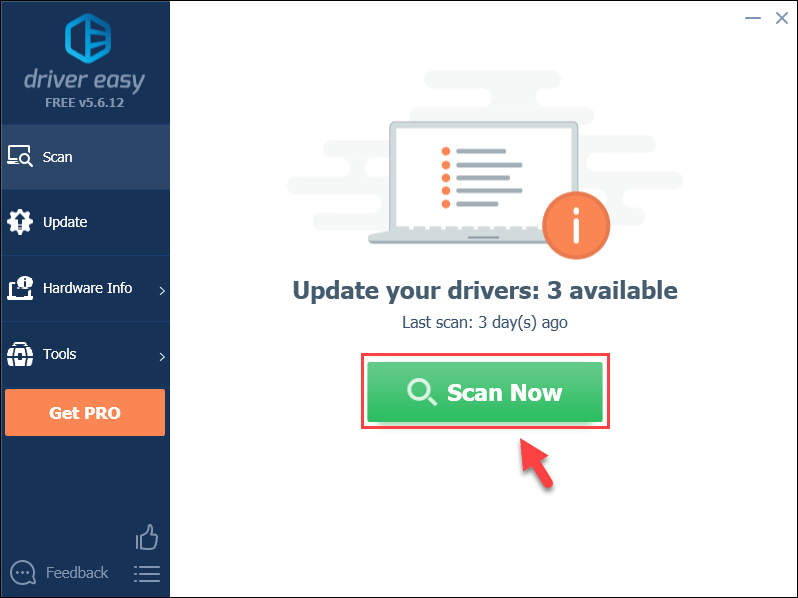
3) پر کلک کریں اپ ڈیٹ اپنے آڈیو ڈرائیور کے ساتھ والے بٹن کو اپنے ڈرائیور کا صحیح ورژن ڈاؤن لوڈ کرنے کے ل، ، پھر آپ اسے دستی طور پر انسٹال کرسکتے ہیں۔
یا
پر کلک کریں تمام تجدید کریں خود بخود تمام ڈرائیوروں کو اپ ڈیٹ کرنے کے لئے نیچے دائیں طرف کے بٹن پر۔ (اس کی ضرورت ہے پرو ورژن - جب آپ سب کو اپ ڈیٹ کریں پر کلک کریں گے تو آپ کو اپ گریڈ کرنے کا اشارہ کیا جائے گا۔ آپ کو مکمل تعاون حاصل ہے اور 30 دن کے پیسے واپس کرنے کی گارنٹی .)
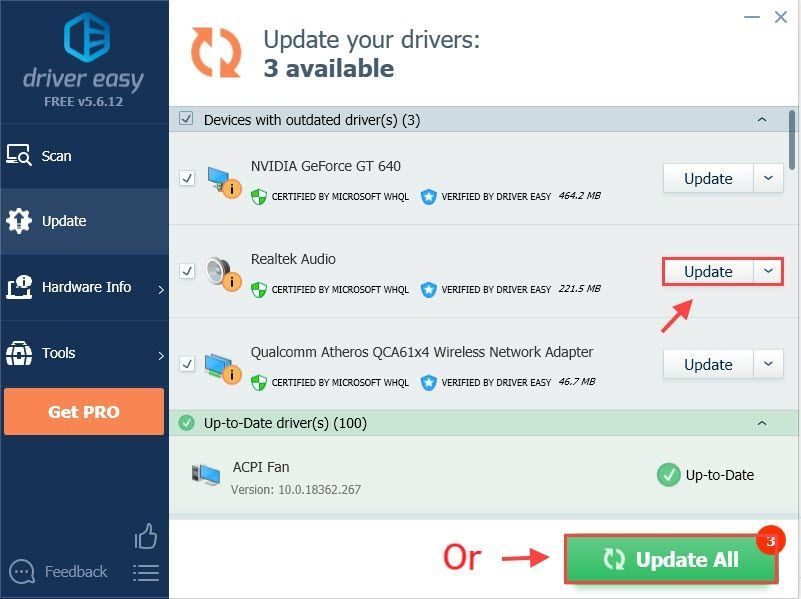 اگر آپ کو مدد کی ضرورت ہو تو ، براہ کرم ڈرائیور ایزی سپورٹ ٹیم سے رابطہ کریں support@drivereasy.com .
اگر آپ کو مدد کی ضرورت ہو تو ، براہ کرم ڈرائیور ایزی سپورٹ ٹیم سے رابطہ کریں support@drivereasy.com . 4) اپنے ڈرائیورز کو اپ ڈیٹ کرنے کے بعد ، آپ کو تبدیل کرنے کے ل Sur اپنے سرفیس پرو کو دوبارہ شروع کرنے کی ضرورت ہے۔
مسئلے کو جانچنے کے لئے کوئی میوزک چلائیں۔ اگر آواز دوبارہ سے ٹھیک سے کام کر رہی ہے ، تو پھر مبارک ہو! اگر نہیں تو ، آپ اگلی طے کرنے کی کوشش کر سکتے ہیں۔
5 درست کریں: ساؤنڈ ٹربوشوٹر چلائیں
کبھی کبھی ونڈوز کا خرابی سکوٹر موجودہ آڈیو ڈیوائس کی دشواریوں کا پتہ لگاسکتا ہے۔ اگر کوئی بھی ہے تو ، ساؤنڈ ٹربوشوٹر آپ کے ل automatically یہ خود بخود ٹھیک کردے گا۔ صوتی خرابیوں کا سراغ لگانے کیلئے ، یہ کرنا ہے:
1) ٹائپ کریں دشواری حل تلاش باکس میں ، اور منتخب کریں دشواری حل کی ترتیبات .
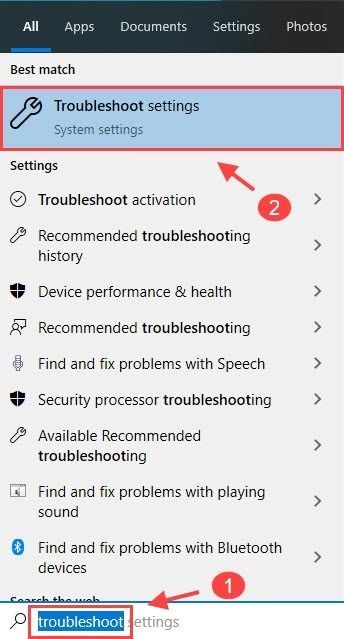
2) کے تحت اٹھو اور چل رہا ہے سیکشن ، منتخب کریں آڈیو چل رہا ہے اور کلک کریں ٹربلشوٹر چلائیں .
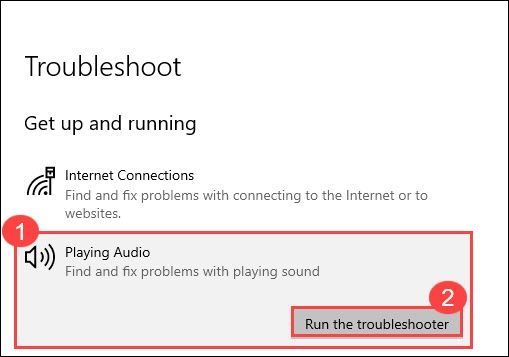
3) جس آلے کو آپ دشواری سے نمٹانا چاہتے ہو اسے منتخب کریں اور کلک کریں اگلے .
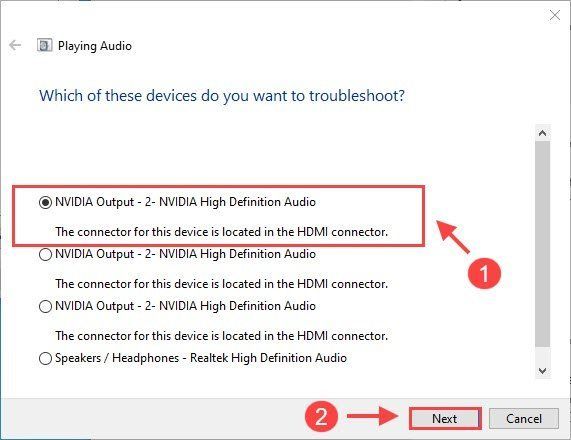
4) ونڈوز آپ کے آڈیو آلہ کے ل problems پریشانیوں کا سراغ لگانا شروع کردے گی۔ اس میں لگ بھگ 5-8 سیکنڈ لگ سکتے ہیں۔ پتہ لگانے کو مکمل کرنے کے بعد ، کلک کریں یہ طے کریں اور اپنے سرفیس پرو کو دوبارہ اسٹارٹ کریں۔
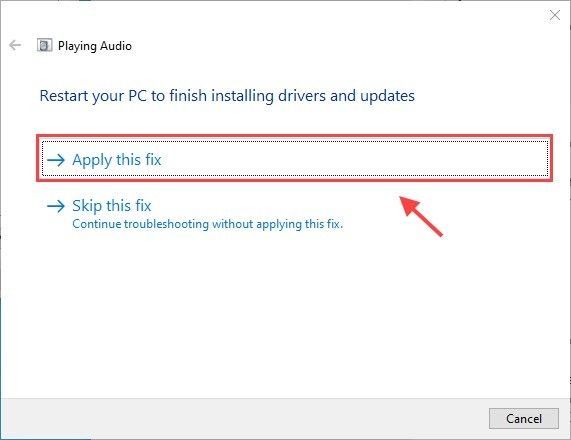
آواز ابھی کام کرنا چاہئے۔ اگر نہیں تو ، آپ اپنی پریشانی کو حل کرنے کے ل fix اگلے حل کو آزما سکتے ہیں۔
درست کریں 6: زبردستی اپنے سرفیس پرو کو بند کردیں
اگر مذکورہ بالا تمام فکسز آپ کی آواز کو کام کرنے والے مسئلے کو حل کرنے میں ناکام ہوگئیں تو ، آپ کو یہ دیکھنے کے ل might آپ کے سرفیس پرو کو زبردستی بند کرنے کی ضرورت ہوگی۔
- اپنے سطح پر پاور بٹن دبائیں اور دبائیں 30 سیکنڈ اور پھر اسے جاری کریں۔
- دبائیں اور پکڑو حجم اپ بٹن اور پاور بٹن کم از کم ایک ہی وقت میں 15 سیکنڈ اور پھر دونوں کو رہا کریں۔
- اسکرین سطح کی علامت (لوگو) کو چمک سکتی ہے ، لیکن اس کا انعقاد جاری رکھے گی حجم اپ بٹن اور پاور بٹن کم از کم 15 سیکنڈ .
- بٹنوں کی رہائی کے بعد ، 10 سیکنڈ انتظار کریں۔
- اپنے سرفیس کو دوبارہ آن کرنے کے لئے پاور بٹن دبائیں۔
اپنے سرفیس پرو کو آن کرنے کے بعد ، چیک کریں کہ آیا آواز دوبارہ کام کررہی ہے۔
امید ہے ، مذکورہ بالا اصلاحات میں سے ایک نے آپ کی سطح کے پرو کو کوئی صحیح مسئلہ حل نہیں کیا۔ اگر آپ کے پاس مزید سوالات یا مشورے ہیں تو ہمیں بلا جھجھک کوئی تبصرہ کریں۔



![پی سی پر سائبرپنک 2077 کریش ہو رہا ہے [حل شدہ]](https://letmeknow.ch/img/program-issues/24/cyberpunk-2077-crashing-pc.jpg)


